Heim >System-Tutorial >Windows-Serie >Erfahren Sie, wie Sie den Passwortschutz für Win7-Ordner einrichten
Erfahren Sie, wie Sie den Passwortschutz für Win7-Ordner einrichten
- WBOYWBOYWBOYWBOYWBOYWBOYWBOYWBOYWBOYWBOYWBOYWBOYWBnach vorne
- 2024-01-01 17:45:371736Durchsuche
Wenn wir einige wichtige Ordner im Win7-System ohne Schutzmaßnahmen ablegen, werden sie wahrscheinlich geändert oder gestohlen. Zu diesem Zeitpunkt müssen wir dem Ordner ein Passwort hinzufügen, das sich nur in den erweiterten Eigenschaften des Ordners befinden muss . Das Passwort wurde hinzugefügt, schauen wir es uns gemeinsam an.
So fügen Sie einem Win7-Ordner ein Passwort hinzu
1 Suchen Sie zuerst den Ordner, den wir zum Hinzufügen eines Passworts benötigen, klicken Sie mit der rechten Maustaste, um ihn auszuwählen, und klicken Sie dann unten auf „Eigenschaften“
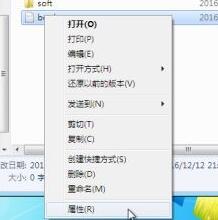
2 Wählen Sie auf der Registerkarte „Allgemein“ der Eigenschaften unten in der Eigenschaftsspalte „Erweitert“ aus
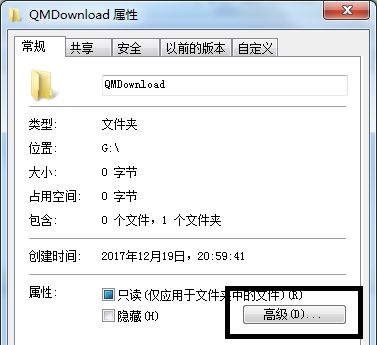
3 Dann wird das Fenster mit den erweiterten Eigenschaften angezeigt, in dem Sie „Inhalt zum Schutz von Daten verschlüsseln“ aktivieren
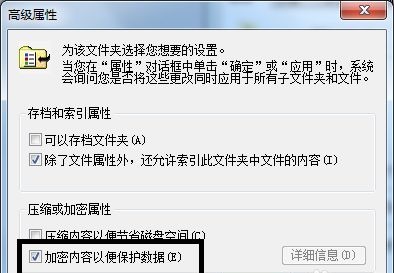
4. Wählen Sie hier den Anwendungsbereich nach Bedarf aus. Der obere Teil wird auf diesen Ordner angewendet, mit Ausnahme der darin enthaltenen Dateien und Ordner, und der untere Teil dient der Verschlüsselung aller Dateien und Inhalte in diesem Ordner. ?? Weiter“ und wählen Sie dann „Format beibehalten“ aus. Klicken Sie standardmäßig auf „Weiter“
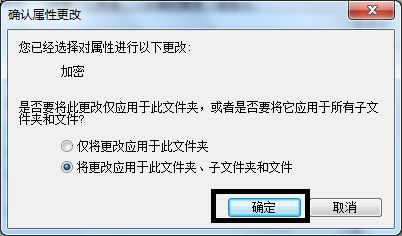
7. Legen Sie nach Abschluss ein Passwort fest und geben Sie dasselbe Passwort zweimal hintereinander ein, um sicherzustellen, dass es korrekt ist.
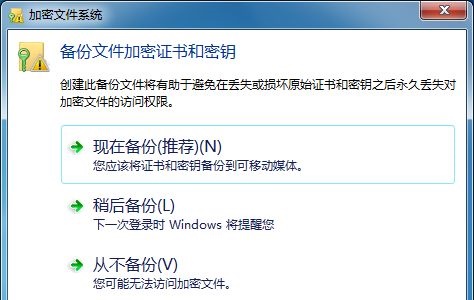
8. Geben Sie nach dem Festlegen des Passworts den im Symbol angezeigten Speicherort ein und klicken Sie auf „Durchsuchen“, um den zuvor ausgewählten Ordner zu importieren.
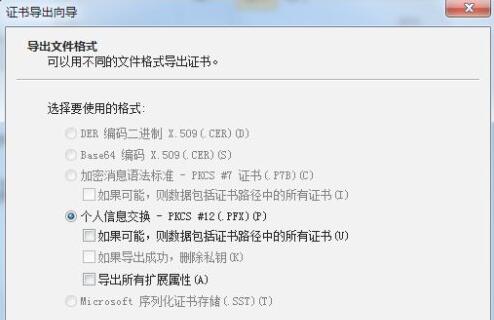
9. Bestätigen Sie abschließend die Ordnerinformationen, klicken Sie auf „Fertig stellen“ und dann auf „OK“.
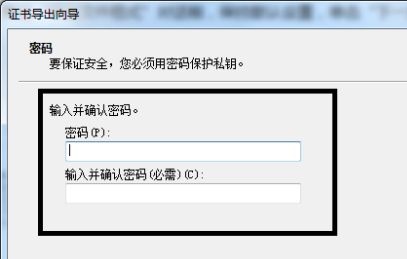
Das obige ist der detaillierte Inhalt vonErfahren Sie, wie Sie den Passwortschutz für Win7-Ordner einrichten. Für weitere Informationen folgen Sie bitte anderen verwandten Artikeln auf der PHP chinesischen Website!

